Como qualquer outro site, o LinkedIn passa por inatividade ou alguns problemas de tempos em tempos. Se houver um problema com o back-end do LinkedIn, você precisará aguardar o reinício do site. Na maioria das vezes, essas interrupções são temporárias e desaparecem por conta própria algum tempo.
No entanto, se você é o único a enfrentar esse problema, algo está errado com sua conta do LinkedIn ou uma falha na conexão com a Internet, navegador ou sistema operacional. Portanto, você deve primeiro certificar-se de que apenas você está enfrentando esse problema e, em seguida, passar para outras correções que podem ajudar a corrigir o problema. Verificar O que é o Modo privado do LinkedIn e como você visualiza os perfis com ele.
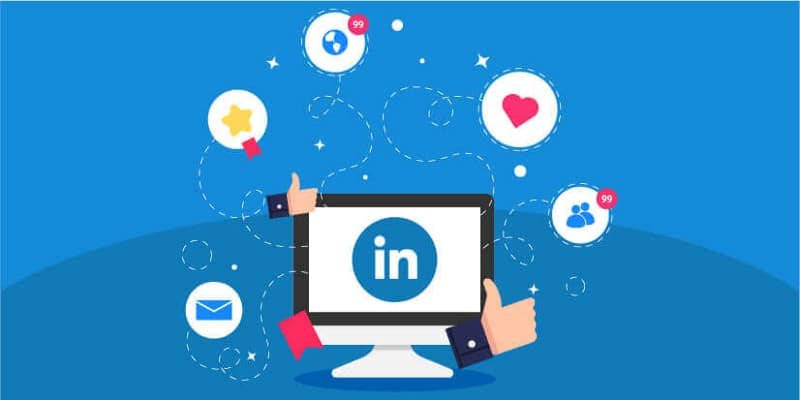
Mas primeiro, algumas correções iniciais
A primeira verificação que você deve fazer deve ser certificar-se de que sua conexão com a Internet não é a causa, nem o problema vem do próprio LinkedIn. Tente navegar em outros sites em seu computador para descartar temporariamente problemas relacionados ao navegador. Se você conseguir chegar a isso, o problema é apenas com o LinkedIn.
Nesse caso, verifique a conta oficial do LinkedIn ou as páginas em plataformas de mídia social, como o Twitter, para ver se uma interrupção de manutenção foi anunciada. Há apenas uma coisa que você pode fazer se o problema for com o LinkedIn, e é esperar que o site funcione novamente.
Se o LinkedIn não relatar nada na conta oficial, tente acessar o LinkedIn e outros sites de outros navegadores e computadores. Quando você tem problemas para abrir o LinkedIn e outros sites, mesmo em navegadores e computadores diferentes, isso indica um problema com a Internet. Nesse caso, você pode tentar restabelecer a conexão, reiniciar o roteador, executar um solucionador de problemas da Internet ou entrar em contato com seu ISP. Verificar As melhores ferramentas para solucionar problemas de rede.
Quando o problema está contido em um navegador específico, mas o LinkedIn está funcionando corretamente em outro, você deve solucionar os problemas do navegador. No entanto, antes de fazer isso, tente fazer login com uma conta diferente. Se o erro ocorrer imediatamente após o login, sua conta do LinkedIn não é a causa do problema.
Depois de tentar todas as verificações iniciais, é hora de começar a implementar as seguintes correções.
1. Tente fazer login novamente ou use uma conta diferente
Saia da sua conta e, em seguida, faça login novamente. Se o problema aparecer imediatamente após o login, tente fazer login com outra conta. Crie uma conta temporária se ainda não tiver uma. Se o problema estiver limitado a uma conta, você só poderá denunciá-lo ao LinkedIn.
No entanto, se você não conseguir entrar em nenhuma de suas contas ou o LinkedIn não abrir, o problema pode estar no seu navegador ou sistema. Em caso afirmativo, passe para as próximas correções.
2. Limpe o cache do navegador
Ao solucionar um problema do navegador, você precisa limpar o cache que foi criado primeiro. Os dados de cache ajudam a reduzir os tempos de carregamento de sites visitados com frequência, mas quando se acumulam ou são corrompidos, podem prejudicar a capacidade de um site carregar corretamente.
Para ter certeza de que isso não está causando o problema, limpe o cache do seu navegador seguindo estas etapas:
- No canto superior direito da página, toque em Mais
- Vá para a página de histórico.
- Clique em Limpar dados de navegação na barra lateral esquerda.
- Desmarque todas as outras caixas, exceto imagens, arquivos em cache, cookies e outros dados do site.
- Defina o intervalo de tempo para Toda vez na lista suspensa.
- Clique Apagar dados.
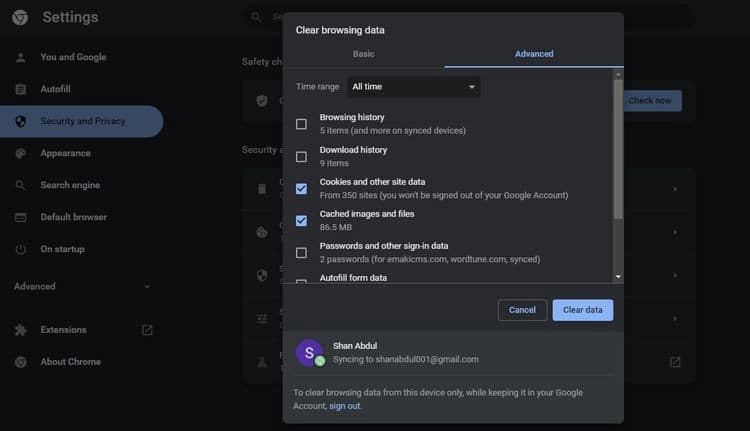
3. Ative ou desative qualquer serviço VPN em execução
Depois de limpar o cache do navegador, verifique se a VPN está habilitada, se alguma estiver configurada. É possível que você seja banido do LinkedIn se o endereço IP fornecido pela VPN que você usa mudar com frequência, estiver na lista negra ou for malicioso. Portanto, é uma boa ideia desabilitar sua VPN.
O reparo também funciona no sentido inverso. É possível que o LinkedIn esteja com tempo de inatividade apenas em sua região ou que seu endereço IP esteja na lista negra dos servidores do LinkedIn, o que pode impedir que você acesse o site. Se for esse o caso, alterar o endereço IP que você está usando e a região geográfica ativando a VPN pode resolver o problema imediatamente.
Se desabilitar e habilitar a conexão VPN não resolver o problema, você pode desabilitar as extensões de bloqueio de anúncios. Verificar Melhores serviços de VPN: revisões dos melhores VPNs e guia de compra.
4. Desative as extensões de bloqueio de anúncios
Os bloqueadores de anúncios interferem diretamente no script do site e bloqueiam anúncios para oferecer uma experiência de navegação sem anúncios. Ele melhora sua experiência de navegação, mas pode causar problemas inesperados, mesmo em sites sem anúncios. Portanto, é essencial garantir que ele não saia pela culatra em você.
Para desativar as extensões de bloqueio de anúncios, siga estas etapas:
- No canto superior direito da página, toque em Mais
- Localize a extensão de bloqueio de anúncios e gire a chave seletora para a esquerda para desativá-la.
- Se necessário, você também pode pressionar o botão Remoção para se livrar dele completamente.
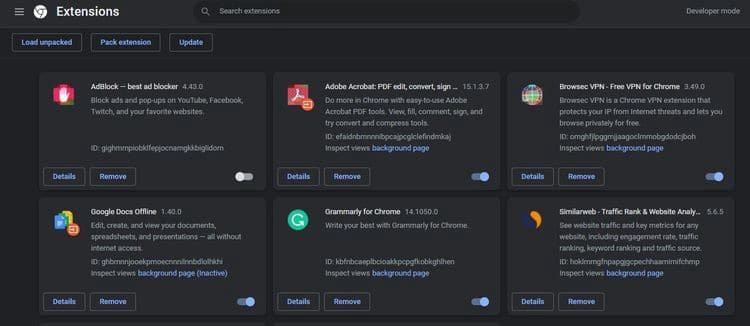
Acesse o LinkedIn para ver se desabilitar a extensão de bloqueio de anúncios fez diferença. Caso contrário, é igualmente importante garantir que você não colocou o LinkedIn na lista negra adicionando-o à lista de sites bloqueados em Adicionar a sites bloqueados. Feito isso, faça o restante dos reparos. Verificar Melhor bloqueador de anúncios para o Chrome que você pode usar.
5. Redefina as configurações do Chrome para o padrão
Se nenhuma dessas correções corrigir o problema e você estiver usando o Google Chrome, o problema pode ser mais sério. Portanto, você deve considerar redefinir seu navegador, pois isso provavelmente resolverá o problema. Ao redefinir as configurações do seu navegador, você pode descartar quaisquer problemas do navegador permanentemente.
Siga as etapas abaixo para redefinir seu navegador Chrome:
- Vá para “Configurações” depois de clicar no ícone Mais
- Em Configurações Avançadas na barra lateral esquerda, vá para Redefinir e remover malware.
- Clique Restaurar as configurações para o modo automático original No painel direito.
- Clique no botão Redefinir as configurações.
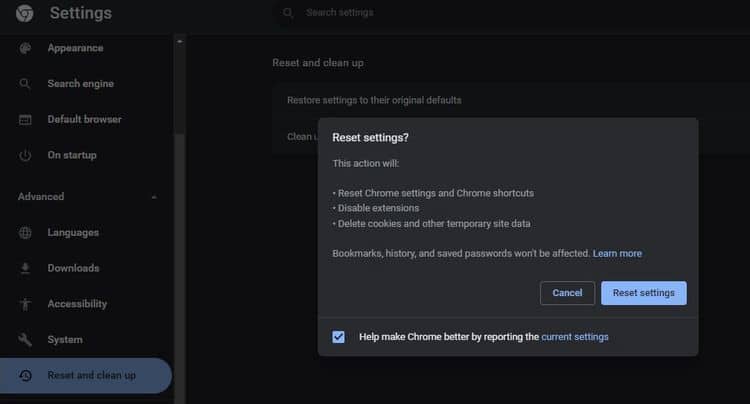
Ao fazer isso, seu navegador será completamente redefinido. Embora possa resolver o problema em discussão, redefinir seu navegador também redefine todas as suas personalizações. Como tal, tenha em mente esse risco, onde você terá que começar do zero.
Se a redefinição não funcionar, você pode tentar reinstalar o Chrome como último recurso. Mesmo quando a reinstalação não corrige o problema, há um problema no sistema que precisa ser investigado mais detalhadamente. Verificar Comparação entre o Microsoft Edge e o Google Chrome: qual é o melhor navegador؟
6. Excluir problemas do sistema
Embora seja improvável que você tenha um problema de sistema que o impeça de acessar o LinkedIn, é necessário descartá-lo. Comece verificando seu sistema em busca de malware. Em seguida, execute o solucionador de problemas da Internet para corrigir quaisquer problemas de conexão temporários. Em seguida, você pode executar uma verificação SFC, atualizar seu sistema operacional ou redefinir seu computador para se livrar da interferência do sistema.
Se excluir problemas do sistema não fizer diferença e você tiver certeza de que o problema está apenas na sua conta do LinkedIn, é hora de denunciá-lo ao LinkedIn. Verificar Qual é a diferença entre CHKDSK, SFC e DISM no Windows 10?
7. Relate o problema ao LinkedIn
Você pode relatar o problema ao Suporte do LinkedIn seguindo estas etapas:
- Vamos para Página de ajuda do LinkedIn.
- Digite “fale conosco” na barra de pesquisa.
- Role até a parte inferior da tela e toque em Contato.
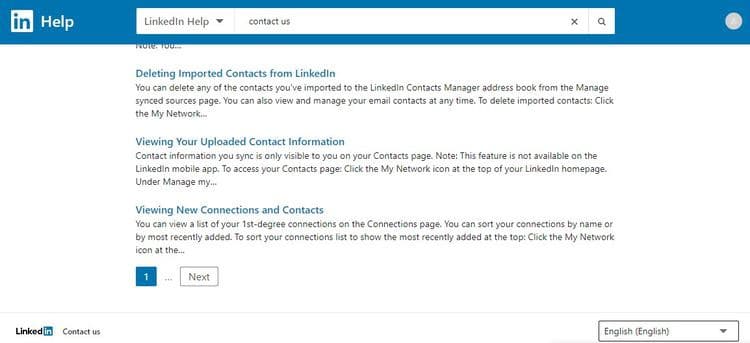
- Clique Obtenha ajuda de nós.
- Escolher outros No menu de opções.
- Escreva o problema como “LinkedIn não está funcionando” e pressione Entrar Procurar.
- Role para baixo e toque Criar um ticket de suporte.
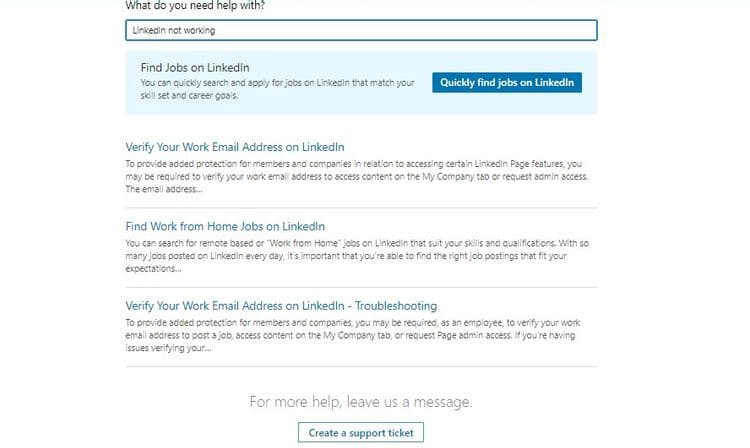
- Insira seus dados, anote o problema em particular e pressione mandar.
Não espere uma resposta logo após enviar a solicitação. Dependendo da natureza do problema, o Suporte do LinkedIn pode levar algum tempo para resolvê-lo. Verificar Como criar e excluir um grupo do LinkedIn: um guia passo a passo.
LinkedIn ainda não funciona?
Depois de relatar o problema ao suporte do LinkedIn, você pode fazer algumas coisas se o LinkedIn não estiver funcionando depois de aplicar todas as correções. Em caso de problemas na conta, crie uma nova conta temporária e continue a usá-la.
Para suas necessidades profissionais, você também pode explorar outras alternativas do LinkedIn, como Meetup, Xing e similares. Além disso, você pode alternar para outro navegador, como Mozilla Firefox, Opera e Microsoft Edge, se o problema for apenas com o Chrome. Agora você pode visualizar A melhor maneira de os criadores se comunicarem profissionalmente.








